Widgetit mahdollistavat tiedon näyttämisen iPhonen kotinäytöllä ilman, että käyttäjän tarvitsee avata itse sovellusta. Erilaiset widgetit mahdollistavat esimerkiksi säätietojen katselemisen nopeasti tai aikataulussa pysymisen kalenteri-widgetin avulla.
Widgettien lisääminen mahdollistaa iPhonen kotinäytön monipuolisemman käytön, johon Androidin ja Windows-puhelimien käyttäjät ovat tottuneet jo vuosien ajan.
Jos widgetit eivät vielä ole vielä tuttuja, katso alta ohjeet lisäämiseen, muokkaamiseen ja poistamiseen iPhonella.
Sisältö:
- Miten lisätä Widget iPhonella kotinäytölle?
- Miten muokata widgetiä?
- Miten poistaa widget iPhonen kotinäytöltä?
Widgetin lisääminen iPhonen kotinäytölle
1. Paina sormella näytön tyhjää kohtaa.2. Paina näytön vasemmasta yläreunasta löytyvää + -merkkiä.
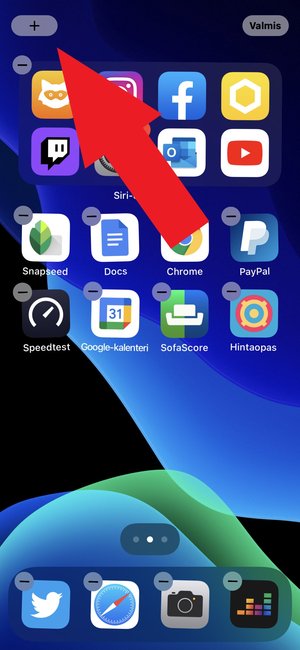
3. Etsi vaihtoehdoista haluamasi widget.

Osassa widgeteistä on tarjolla kolme eri kokovaihtoehtoa.
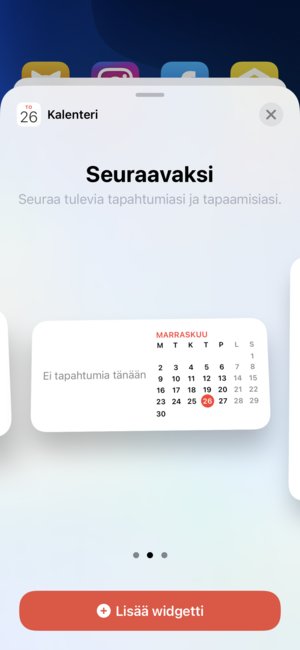
4. Pidä valikossa haluamaasi widgettiä pohjassa tai paina Lisää widgetti -painiketta ja vedä se sitten näytölle haluamaasi kohtaan.
Widgetin muokkaaminen
Joitakin widgettejä, kuten sää -widgettiä, voi muokata.1. Paina sormella widgettiä pohjassa.
2. Valitse 'Muokkaa widgettiä'.
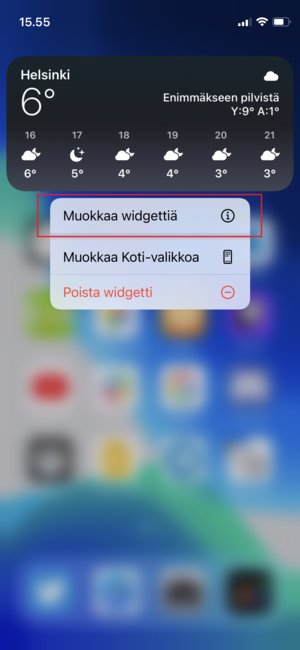
3. Valitse mahdollinen vaihtoehto muokkaamiseen.

Widgetin poistaminen iPhonen kotinäytöltä
1. Paina sormella widgettiä, jonka haluat poistaa kotinäytöltä.2. Valitse 'Poista widgetti'.
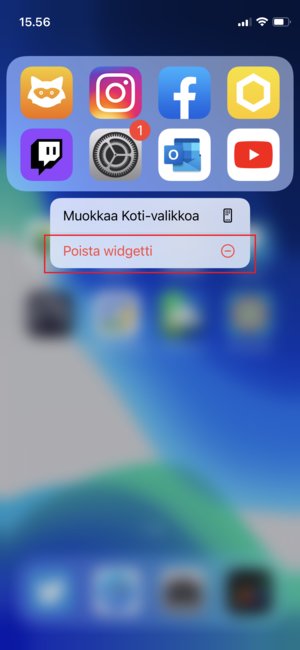
Vaihtoehtoisesti voit poistaa widgetin myös näin:
1. Paina näytöllä tyhjää kohtaa hetken pohjassa.
2. Paina widgetin vasempaan yläreunaan ilmestyvää - -merkkiä.
3. Valitse 'Poista'.
Lue myös:
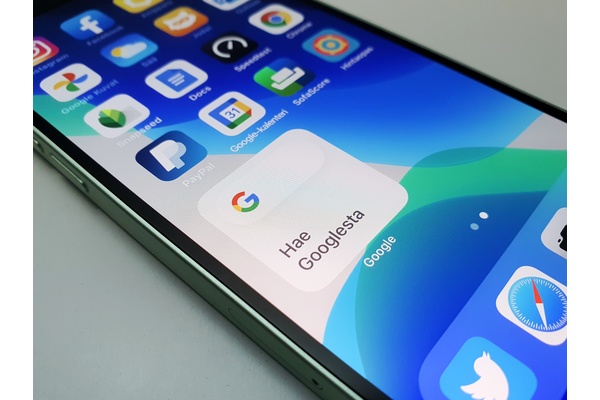




Kommentoi artikkelia